
Java’da Webp’yi JPEG’e dönüştürme
WebP, web üzerindeki görüntüler için üstün kayıpsız ve kayıplı sıkıştırma sağlayan popüler bir modern görüntü formatıdır. Bu resim biçimi Google tarafından geliştirilmiştir ve JPEG, PNG ve GIF dosya biçimlerinin yerini alması amaçlanmıştır. Hem kayıplı hem de kayıpsız sıkıştırmanın yanı sıra animasyon ve alfa şeffaflığını destekler. Bir WebP dosyası genellikle geleneksel bir JPEG dosyasından çok daha küçük olduğundan ve bu nedenle web siteleri daha hızlı yüklendiğinden ve kullanıcılara daha iyi bir deneyim sunduğundan da popülerdirler. Bununla birlikte, birçok geleneksel sistem, depolama ve işleme amaçları için hala raster görüntü formatları gerektirir, bu nedenle, WebP’den JPG’ye toplu dönüştürme gerçekleştirme gereksinimimiz var. Bu nedenle, bu makalede, programlı olarak WebP’yi JPG’ye, WebP’yi PNG’ye ve WebP’yi GIF biçimlerine dönüştürmenin ayrıntılarını tartışacağız.
- WebP’den JPG’ye REST API
- Java’da WebP’yi JPEG’e dönüştürme
- Java’da WebP’den PNG’ye
- cURL Komutlarını kullanarak WebP’den GIF’e
WebP’den JPG’ye REST API
REST tabanlı çözümümüz Aspose.Imaging Cloud SDK for Java, güvenilir bir görüntü işleme ve görüntü dönüştürme API’sidir. Bu API’nin yardımıyla, uygulamanızda görüntü işleme yeteneklerini (düzenleme ve dönüştürme) uygulayabilirsiniz. Raster görüntüleri, Photoshop dosyalarını, Meta dosyalarını ve WebP formatı gibi diğer formatları destekler. Bu makalenin kapsamına göre, WebP’yi JPEG’e dönüştürmek için bu API’yi kullanacağız. Şimdi SDK kullanımına başlamak için pom.xml (maven yapı tipi proje) içine aşağıdaki bilgileri dahil ederek java projemize referansını eklememiz gerekiyor.
<repositories>
<repository>
<id>aspose-cloud</id>
<name>artifact.aspose-cloud-releases</name>
<url>http://artifact.aspose.cloud/repo</url>
</repository>
</repositories>
<dependencies>
<dependency>
<groupId>com.aspose</groupId>
<artifactId>aspose-imaging-cloud</artifactId>
<version>22.4</version>
</dependency>
</dependencies>
Java projesine REST API referansı eklendikten sonra, lütfen müşteri kimlik bilgilerinizi Cloud Dashboard‘dan alın. Aksi takdirde, geçerli bir e-posta adresi kullanırken önce ücretsiz bir hesap açmanız gerekir.
Java’da WebP’yi JPEG’e dönüştürme
Java kod parçacığını kullanarak WebP’yi JPG biçimine nasıl yükleyeceğiniz ve dönüştüreceğinizle ilgili ayrıntıları tartışalım.
- İlk olarak, kişiselleştirilmiş kimlik bilgilerini kullanarak bir ImagingApi nesnesi oluşturun
- İkinci olarak, readAllBytes(…) yöntemini kullanarak WebP görüntüsünü yükleyin ve byte[] dizisine geçin
- Üçüncü olarak, bağımsız değişken olarak WebP görüntüsünü sağlayarak bir UploadFileRequest örneği oluşturun ve onu uploadFile(…) yöntemini kullanarak bulut depolama alanına yükleyin.
- Şimdi, WebP görüntü adını ve JPG biçimini bağımsız değişken olarak alan bir ConvertImageRequest nesnesi oluşturun.
- WebP’yi JPEG biçimine dönüştürmek için convertImage(…) yöntemini çağırın. Çıktı, yanıt akışı olarak döndürülür
- Son olarak, ortaya çıkan JPG’yi FileOutputStream nesnesini kullanarak yerel sürücüye kaydedin.
// ClientID ve ClientSecret'i https://dashboard.aspose.cloud/ adresinden alın
String clientId = "bb959721-5780-4be6-be35-ff5c3a6aa4a2";
String clientSecret = "4d84d5f6584160cbd91dba1fe145db14";
// Görüntüleme nesnesi oluştur
ImagingApi imageApi = new ImagingApi(clientSecret, clientId);
// yerel sürücüden WebP görüntüsünü yükle
File file1 = new File("WEBPSampleImage.webp");
byte[] imageStream = Files.readAllBytes(file1.toPath());
// dosya yükleme isteği nesnesi oluştur
UploadFileRequest uploadRequest = new UploadFileRequest("source.webp",imageStream,null);
// WebP görüntüsünü Bulut depolama alanına yükleyin
imageApi.uploadFile(uploadRequest);
// çıktı biçimini JPEG olarak belirtin
String format = "jpg";
// Görüntü dönüştürme isteği nesnesi oluştur
ConvertImageRequest convertImage = new ConvertImageRequest("source.webp", format, null, null);
// WebP'yi JPEG'e dönüştürün ve çıktıyı yanıt akışında döndürün
byte[] resultantImage = imageApi.convertImage(convertImage);
// Ortaya çıkan JPG'yi yerel sürücüye kaydedin
FileOutputStream fos = new FileOutputStream("/Users/nayyer/Documents/" + "Converted.jpg");
fos.write(resultantImage);
fos.close();
Yukarıdaki örnekte kullanılan örnek WebP görüntüsü WEBPSampleImage.webp adresinden ve çıktı Converted.jpg adresinden indirilebilir.
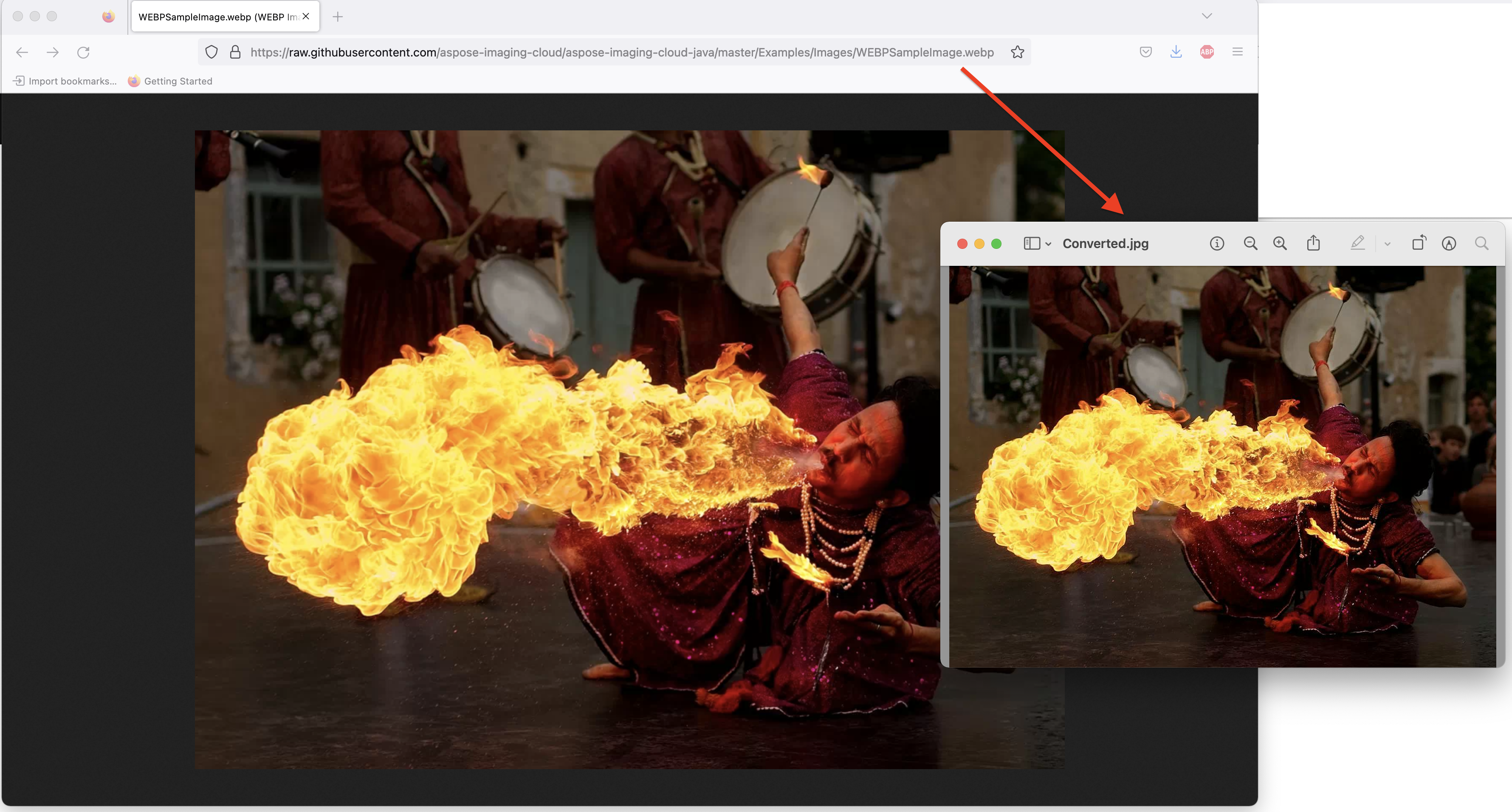
Resim: - WebP’den JPG’ye dönüştürme önizlemesi
Java’da WebP’den PNG’ye
Bu bölümde, Bulut depolama kullanmadan WebP’nin PNG biçimine nasıl dönüştürüleceğiyle ilgili ayrıntılar açıklanmaktadır.
- İlk olarak, kişiselleştirilmiş kimlik bilgilerini kullanarak bir ImagingApi nesnesi oluşturun
- İkinci olarak, readAllBytes(…) yöntemini kullanarak WebP görüntüsünü yükleyin ve byte[] dizisine geçin
- Üçüncü olarak, WebP resim adını ve pNG biçimini bağımsız değişken olarak alan bir CreateConvertedImageRequest nesnesi oluşturun.
- Şimdi WebP’yi PNG’ye dönüştürmek için createConvertedImage(…) yöntemini çağırın. Çıktı, yanıt akışı olarak döndürülür
- Son olarak, ortaya çıkan PNG’yi FileOutputStream nesnesini kullanarak yerel sürücüye kaydedin.
// ClientID ve ClientSecret'i https://dashboard.aspose.cloud/ adresinden alın
String clientId = "bb959721-5780-4be6-be35-ff5c3a6aa4a2";
String clientSecret = "4d84d5f6584160cbd91dba1fe145db14";
// Görüntüleme nesnesi oluştur
ImagingApi imageApi = new ImagingApi(clientSecret, clientId);
// yerel sürücüden WebP görüntüsünü yükle
File file1 = new File("WEBPSampleImage.webp");
byte[] imageStream = Files.readAllBytes(file1.toPath());
// çıktı biçimini PNG olarak belirtin
String format = "png";
// Görüntü dönüştürme isteği nesnesi oluştur
CreateConvertedImageRequest convertRequest = new CreateConvertedImageRequest(imageStream,format,null,null);
// WebP'yi PNG'ye dönüştürün ve çıktıyı yanıt akışında döndürün
byte[] resultantImage = imageApi.createConvertedImage(convertRequest);
// Ortaya çıkan PNG'yi yerel sürücüye kaydedin
FileOutputStream fos = new FileOutputStream("/Users/nayyer/Documents/" + "Converted.png");
fos.write(resultantImage);
fos.close();
Not: - Ortaya çıkan PNG’yi bulut depolamaya kaydetmemiz gerekirse, bir CreateConvertedImageRequest nesnesi oluştururken PNG yolu ayrıntılarını iletin. Bu yaklaşımda, çıktı akışını yerel sürücüye depolamak için son adım atlanacaktır.
cURL Komutlarını kullanarak WebP’den GIF’e
REST API’ye cURL komutları aracılığıyla da erişilebilir, bu nedenle bu bölümde cURL komutlarını kullanarak WebP’den GIF’e dönüştürme işlemi gerçekleştireceğiz. Şimdi ön koşul, aşağıdaki komutu kullanarak bir JWT erişim belirteci (istemci kimlik bilgilerine dayalı) oluşturmaktır.
curl -v "https://api.aspose.cloud/connect/token" \
-X POST \
-d "grant_type=client_credentials&client_id=bb959721-5780-4be6-be35-ff5c3a6aa4a2&client_secret=4d84d5f6584160cbd91dba1fe145db14" \
-H "Content-Type: application/x-www-form-urlencoded" \
-H "Accept: application/json"
JWT oluşturulduktan sonra, WebP’den GIF’e dönüştürmeyi gerçekleştirmek için lütfen aşağıdaki komutu yürütün.
curl -v -X GET "https://api.aspose.cloud/v3.0/imaging/WEBPSampleImage.webp/convert?format=GIF" \
-H "accept: application/json" \
-H "authorization: Bearer <JWT Token>" \
-o "Converted,gif"
Çözüm
Bu makalede, WebP’nin JPEG’e, WebP’nin PNG’ye nasıl dönüştürüleceği ve REST API kullanılarak WebP’den GIF’e dönüşümün nasıl gerçekleştirileceği ile ilgili tüm gerekli ayrıntılar açıklanmıştır. WebP’yi programlı olarak JPG’ye dönüştürme veya cURL komutlarını kullanarak webp’yi gif’e dönüştürme adımlarını öğrendik. API tarafından sunulan diğer heyecan verici özellikler hakkında bilgi edinmek için harika bir bilgi kaynağı olan Ürün Belgelerini keşfetmenizi önemle tavsiye ederiz.
API özelliklerini bir web tarayıcısında SwaggerUI aracılığıyla test etmeyi de düşünebilirsiniz ve Cloud SDK’nın kaynak kodunu indirmeniz ve değiştirmeniz gerekirse GitHub‘de mevcuttur (MIT lisansı altında yayınlanmıştır) . Son olarak, API’yi kullanırken herhangi bir sorunla karşılaşırsanız, hızlı bir çözüm için ücretsiz ürün destek forumu aracılığıyla bize ulaşmayı düşünebilirsiniz.
İlgili Makaleler
Hakkında daha fazla bilgi edinmek için lütfen aşağıdaki bağlantıları ziyaret edin: